锐化技巧 in Photoshop

图片锐化是常常要进行的处理,但锐化后的图像,往往会在反差较大的边沿处产生很细的亮条,影响整体效果,例如如下图片:
以上图片是简单的使用了锐化工具处理后的结果,要在锐化过程中不带来亮条,可以使用以下步骤处理。
首先复制图层,选择 filter - sharpen - smart sharpen: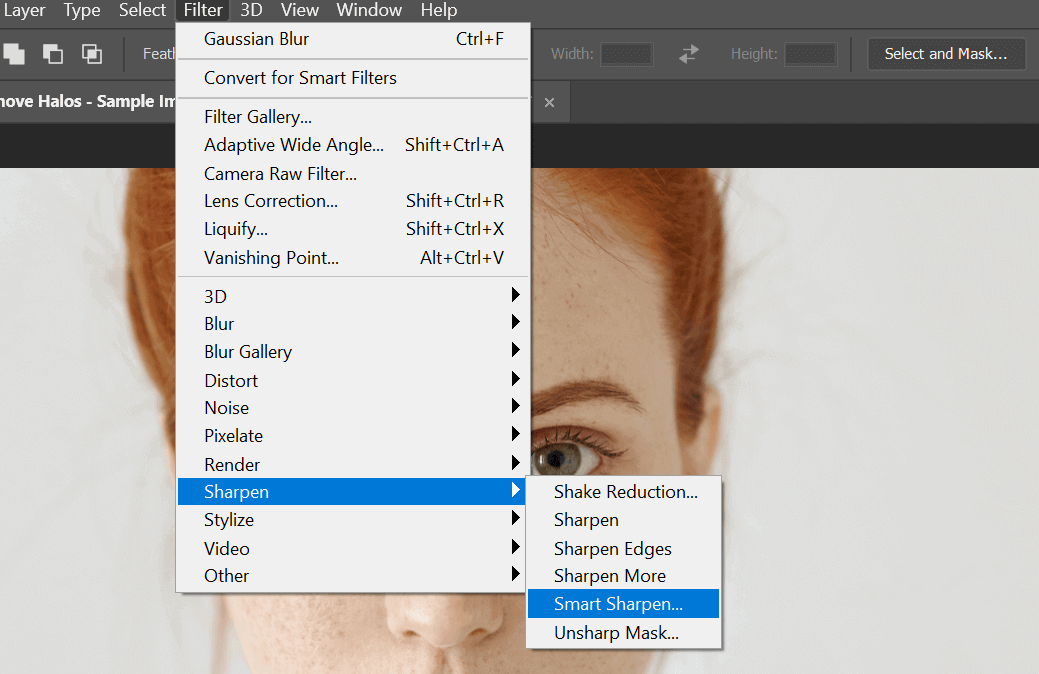
设置合适参数确认: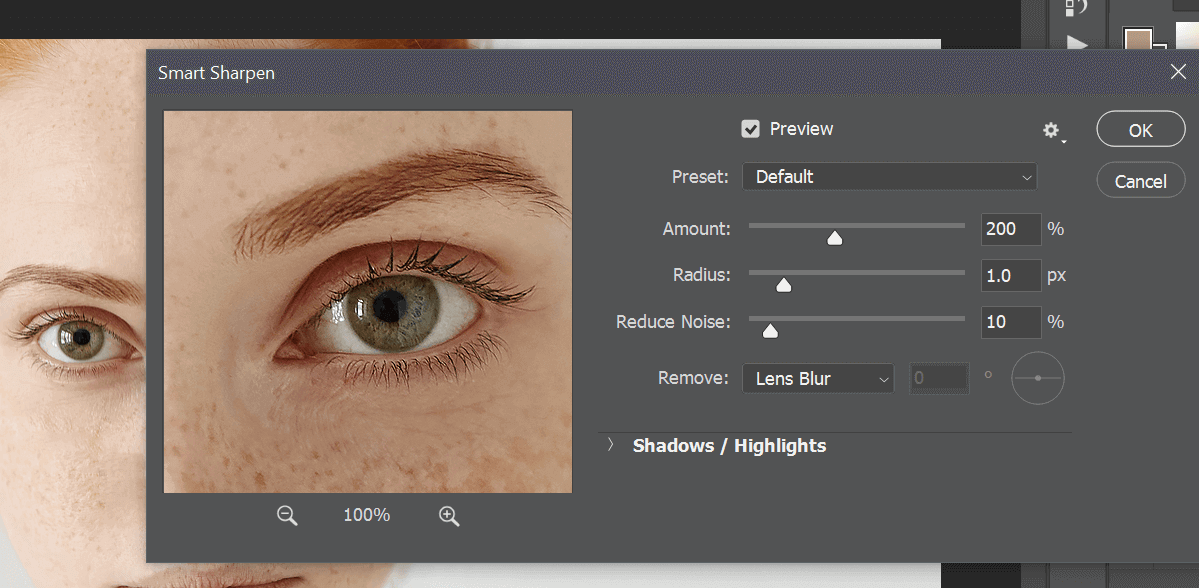
查看细节,可以看到睫毛地区锐化后有亮斑:
将图层混合模式改为 darken,可以消除亮条,这个图层就只锐化暗部细节: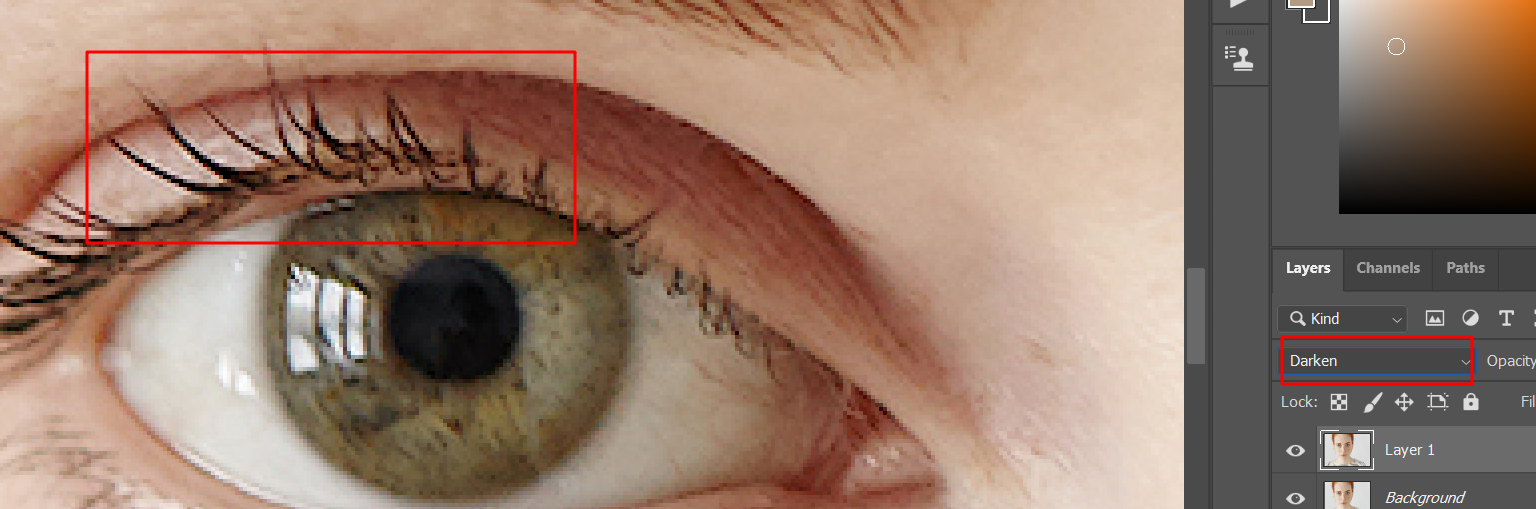
将锐化图层复制,将混合模式改为 lighten,锐化亮部细节,会发现睫毛的亮条又出来了,建立图层蒙版,选择较低不透明度,将亮条清除: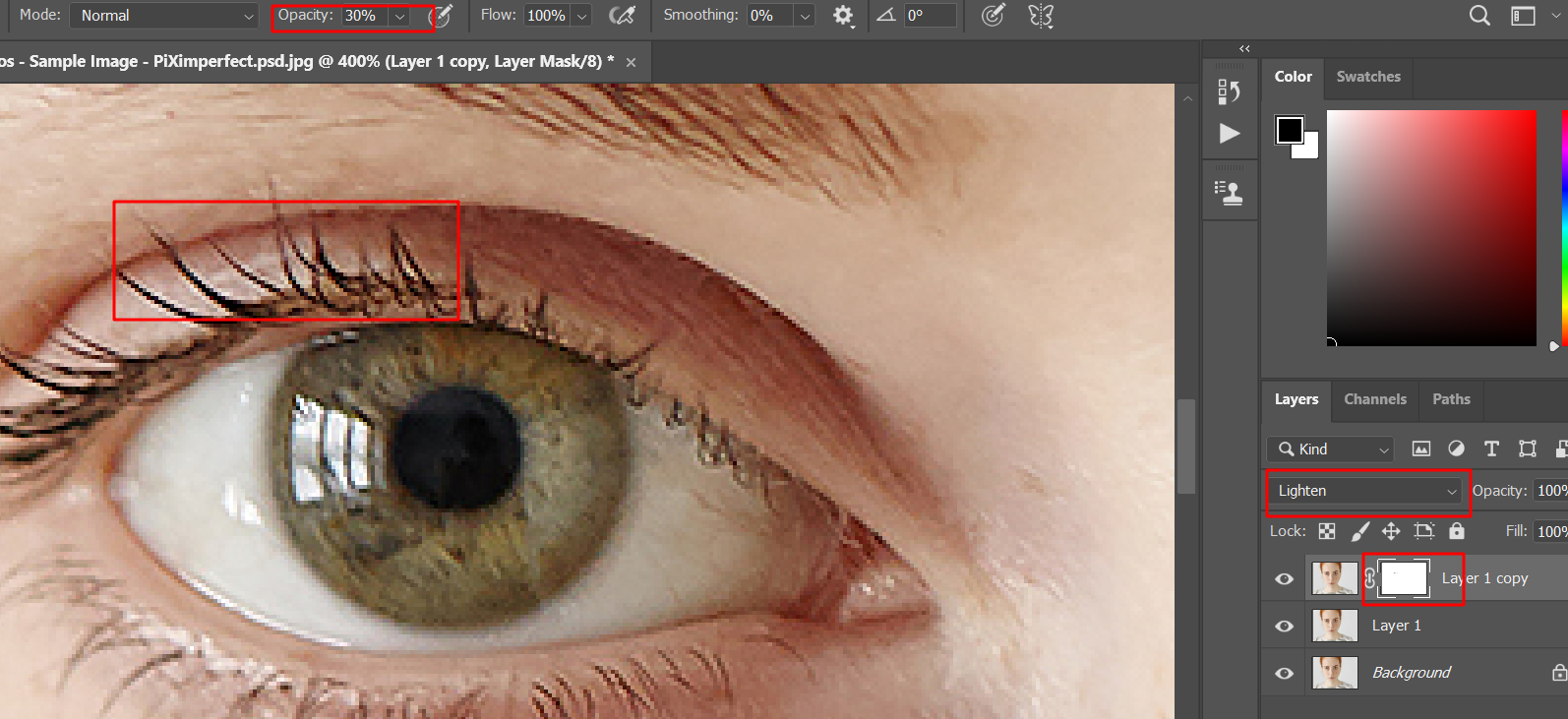
同样的方法处理其他地方不需要亮度反差过大的地方。
嘴唇部位经过锐化后,暗部细节过于丰富,通过将 darken 图层建立蒙版,清除这一区域的暗部锐化: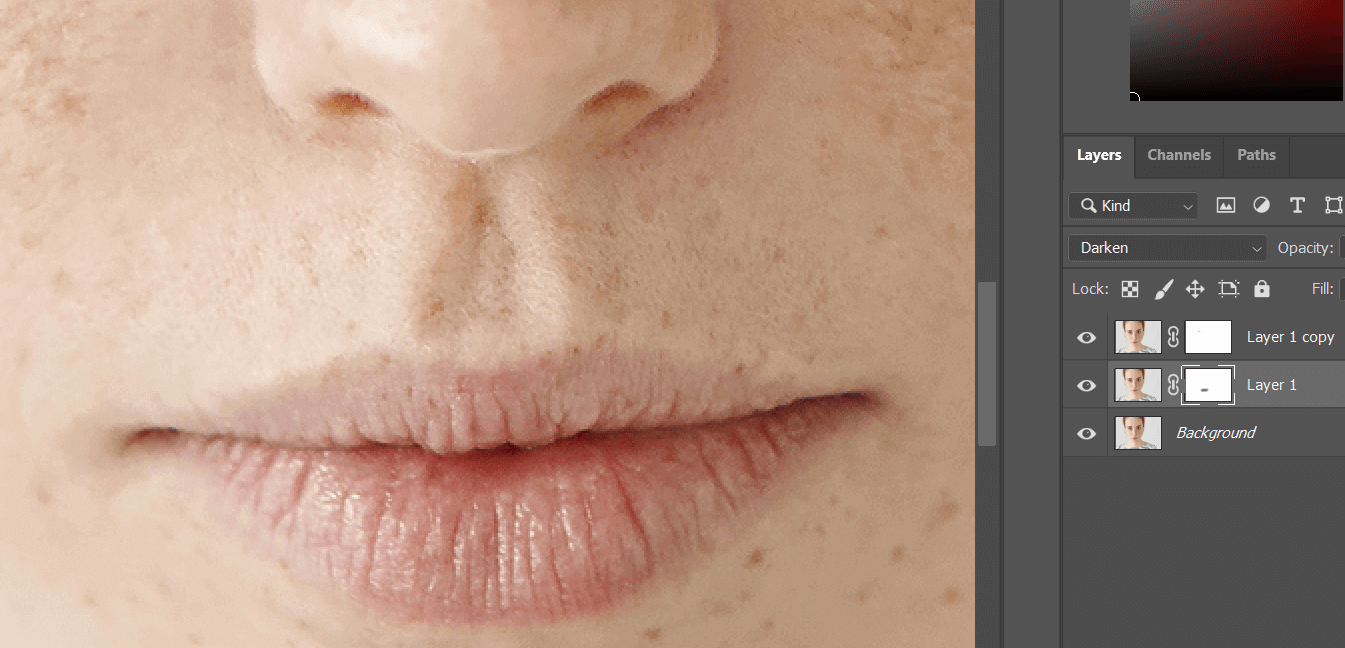
如果不需要将图片整体锐化,只需要锐化部分区域,将 darken 和 lighten 图层建立组,然后添加组蒙版,只处理需要锐化的区域: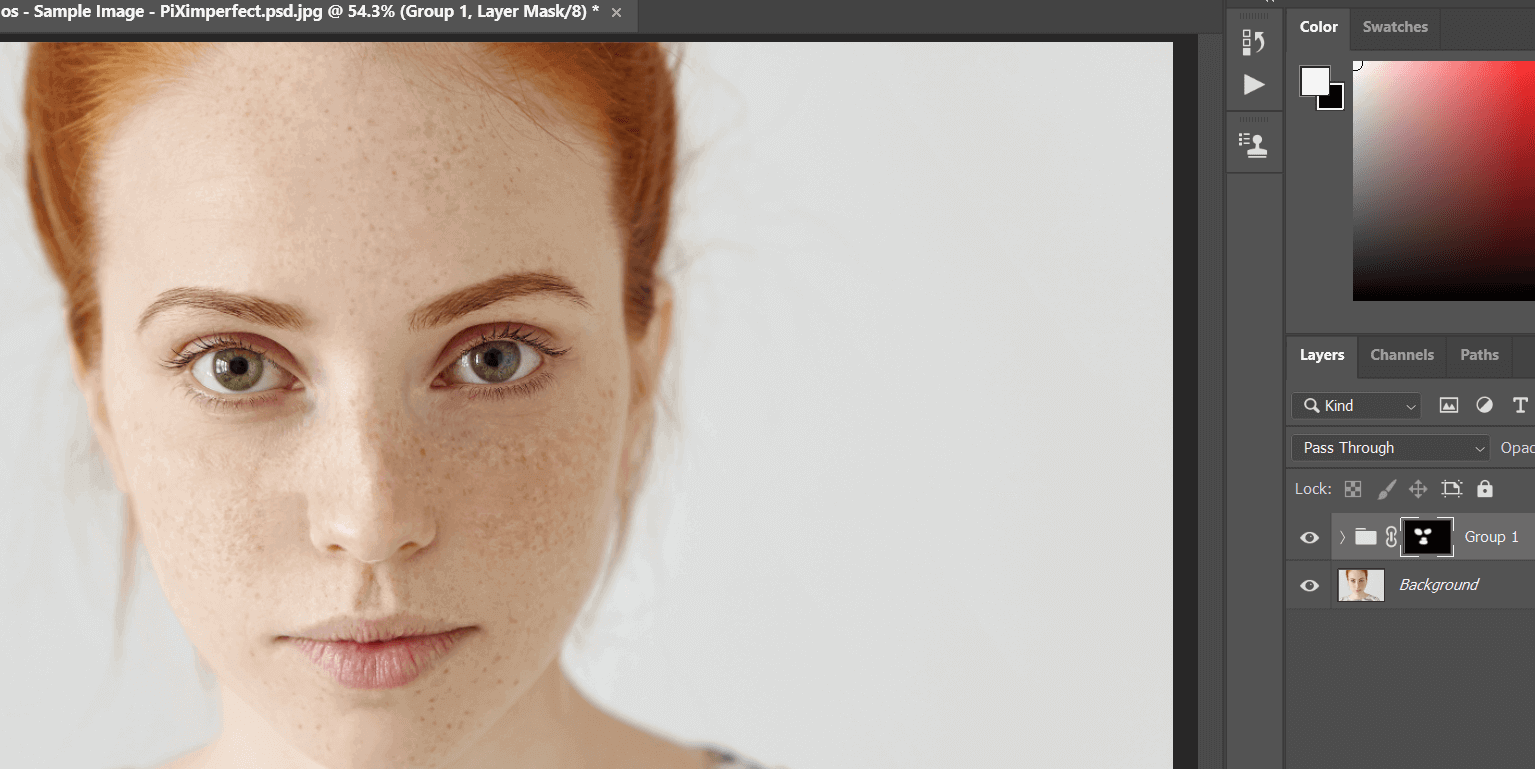
标签:无